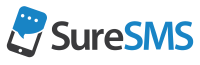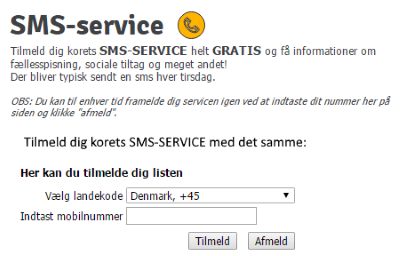Lad brugere selv til- og afmelde sig lister og grupper.
En god funktion til ens hjemmeside, hvis man ønsker at kunder eller brugere, selv skal kunne tilmelde sig en sms-liste.
Der er fire muligheder for brugerne for selv at tilmelde sig.
- Send en SMS med teksten "Tilmeld [keyword]" til [+45] 93700701
- Scan QR koden som kan hentes fra gruppesiden (se senere)
- Tilmeldingsside fra din egen hjemmeside med iFrame. (se herunder)
- Tilmeldingsside fra din egen hjemmeside med en formular (se nederst i denne artikel)
Tilmelding fra hjemmeside
Du kan give dine dine brugere mulighed for at tilmelde sig direkte fra din hjemmeside. Denne mulighed er lidt mere teknisk. Nedenfor har vi skrevet en instruktion. Skulle det drille med forståelsen, s tag endelig kontakt til vores support. Så hjælper vi dig gerne igennem.
Dine brugere tilmelder sig til din gruppe via en såkaldt iFrame. Du kan vælge mellem 2 muligheder:
- Lægge en iFrame ind i designet på din egen hjemmeside
- Lægge et link ind, som så åbner en iFrame på vores hjemmeside, hvor de kan tilmelde sig.
Uanset hvad du vælger skal du bruge et link til tilmeldingsformularen. Det skaffer du på følgende måde;
Hent et link til tilmeldingsformular til hjemmeside
Først skal du hente et link til din tilmeldingsformular. Dette gøres ved at logge ind på vores webportal:
- Login på SureSMS.com
- Klik på menuen Adressebog og herefter på Grupper
- Klik på blyanten ud for den gruppe/liste du gerne vil give dine kunder, brugere, medlemmer eller beboere skal tilmelde sig.
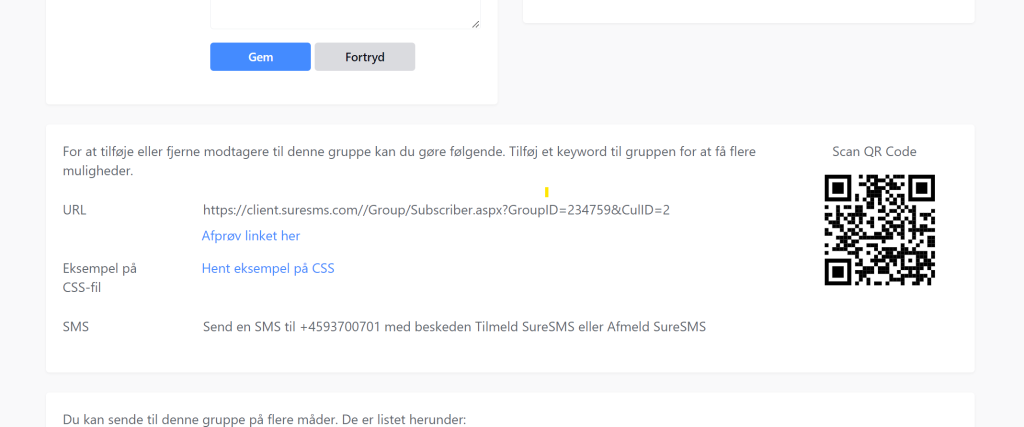
Nederst på denne side kan du se en URL. Kopiere URL'en. Den skal vi bruge senere.
Indsæt iFrame på din egen hjemmeside:
For at indsætte vores tilmeldingsformular på din egen hjemmeside, skal du paste vores link ind i din html-kode. Hvordan dette gøres afhænger af, hvilket CMS-system (fx. Word Press, Jomla, Drupal) din hjemmeside er lavet i. Vores eksempel herunder gælder hjemmesider, som er lavet i Word Press.
Billedet viser et eksempel på, hvordan en af vore kunder har valgt at lave det.
For Word Press indsæt URL'en som du kopierede ind i følgende html iFrame kode:
- <iframe width="420" height="315" src="[HER INDSÆTTES DIN URL" frameborder="0" allowfullscreen></iframe>
- Lav selv evt tekst og grafik rundt om din iFrame på hjemmesiden, så folk ved, hvad de til- eller afmelder sig.
Fx. kommer vores html fra før til at se således ud:
<iframe width="420" height="315" src="https://suresms.com/dk/subscribe/?GroupID=5069&language=da" frameborder="0" allowfullscreen></iframe>
Du har mulighed for at tilføje yderligere parametre. Du kan indsætte følgende parametre efter CulID:
| Language | da for dansk, es for spansk, uk for engelsk |
| CountrycodeFieldLabel | Hvad skal der stå udfor valg af landekode. |
| PhonenumberFieldLabel | Hvad skal der stå udfor telefonnummer feltet. |
| NameFieldLabel | Hvad skal der stå udfor navnefeltet feltet. |
| NameFieldIsRequired | Hvis det er nødvendigt at der indtastes et navn. |
| EmailFieldLabel | Hvad skal der stå udfor email feltet. |
| CustomFieldLabel | Hvad skal der stå udfor CustomField feltet. |
| PhonenumberPlaceholder | Hvad skal der stå som vejledende tekst i telefonnummer |
| NamePlaceholder | Hvad skal der stå som vejledende tekst i navne feltet |
| EmailPlaceholder | Hvad skal der stå som vejledende text i email feltet. |
| CustomPlaceholder | Hvad skal der stå i vejledende tekst i CustomPlaceholder |
| ShowNameField | Sætte =1 hvis du gerne vil have vist navnefeltet |
| ShowEmailAddressField | Sætte =1 hvis du gerne vil have vist email-adresse |
| ShowCustomField | Sætte =1 hvis du gerne vil have vist customfield |
| RedirectUrlSubscribe | url hvor vi redirecter til, når brugeren har tilmeldt sig. |
| RedirectUrlUnSubscribe | url hvor vi redirecter til, når brugeren har afmeldt sig. |
| ConfirmationSMSText | Her kan du skrive den tekst som modtagerne får, når de skal bekræfte deres tilmelding til listen. Det er vigtigt at du i beskeden sætter koden <%pincode%> ind et sted. Det er flettefeltet der bruges til at sætte den aktuelle kode ind som skal bruges til bekræftelse af deltagelse. |
En komplet url kunne se således ud:
https://suresms.com/dk/subscribe/?GroupID=5069&CulID=2&CountrycodeFieldLabel=Forvalgskode&PhonenumberFieldLabel=Mobiltelefon&CustomFieldLabel=Biltype&PhonenumberPlaceholder=f.eks. 12345678&NamePlaceholder=John Doe&[email protected]&CustomPlaceholder=Ford eller Tesla&ShowNameField=1&ShowEmailAddressField=1&ShowCustomField=1
Indsæt html-link på din hjemmeside:
Ønsker du at indsætte et link til tilmelding på hjemmesiden, skal du blot kopiere linket fra før ind i et helt almindeligt html-link. Så vil dine brugere kunne til melde sig via in formular i et pop-up vindue.
- Lav et helt almindeligt link og paste URL'en fra før ind i linket. Husk at skrive i linket, hvilken liste / gruppe dine brugere tilmelder sig.
- Du kan evt. teste, hvordan pup-up vinduet ser ud, ved at klikke på"afprøv linket her" knappen i vores webportal, inden du kopierer URL'en.
Opret en formular på din egen hjemmeside
Du kan lave en formular på din egen hjemmeside der sender den opretter en modtager på en gruppe. Formularen skal se således ud:
<form action="https://app.suresms.com/AddressBook/SaveSubscribe" method="post">
<input name="subscribe" type="hidden" value="subscribe">
<input name="CountryCode" type="hidden" value="+45">
<input name="redirectUrl" type="hidden" value="[din landingsside]">
<input name="GroupID" type="hidden" value="[GruppeID]">
<label for="name">Navn</label><br>
<input name="CalledName" type="text" value="" size="50" required placeholder="Navn">
<label for="phonenumber">Mobilnummer</label><br>
<input name="phonenumber" required type="text" value="" size="8" placeholder="Mobilnummer">
<label for="email">E-mail</label><br>
<input name="email" type="Email" value="" size="50" required placeholder="E-mail">
<button type="submit" id="subscribe" value="subscribed" name="subscribe">Tilmeld</button>
</form>